Preguntas de orden: tipo de pregunta estándar
Las preguntas de orden permiten evaluar la capacidad de los alumnos para colocar elementos en orden secuencial.
Configuración de preguntas
Ingrese las preguntas o instrucciones en el campo Configuración de preguntas . Luego, ingrese los términos que desea que los alumnos ordenen en cada campo de Opciones . Haga clic en +Opción para agregar opciones adicionales para la pregunta. Haga clic en la x a la derecha de un campo de opción para quitar la opción de la pregunta.
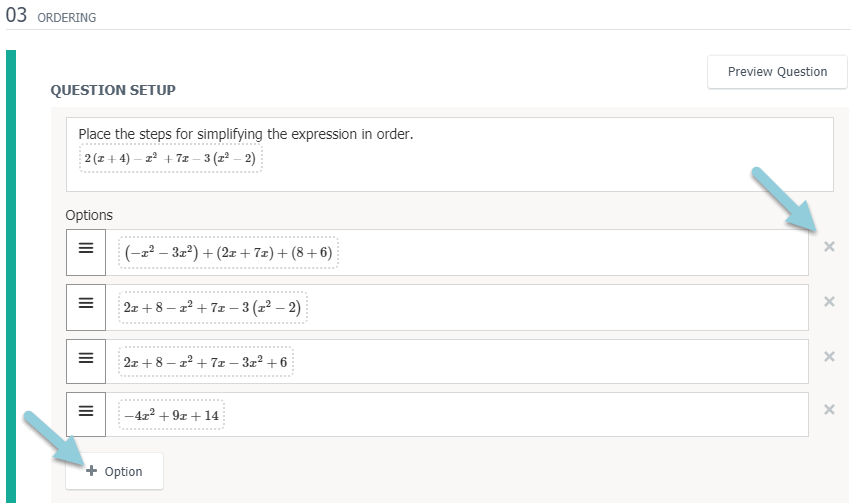
Nota importante: No cree una pregunta de orden en la que la lista de opciones ya se encuentre ordenada correctamente. Si el alumno no necesita mover ninguno de los elementos para obtener el orden secuencial correcto, el sistema de evaluación no reconocerá que el alumno ha respondido la pregunta.
Configuración de respuestas correctas
Los términos que ingrese en el campo Opciones en Configuración de preguntas se completan automáticamente en el área Configuración de respuestas correctas. En esta área, arrastre y suelte las opciones en el orden secuencial correcto.
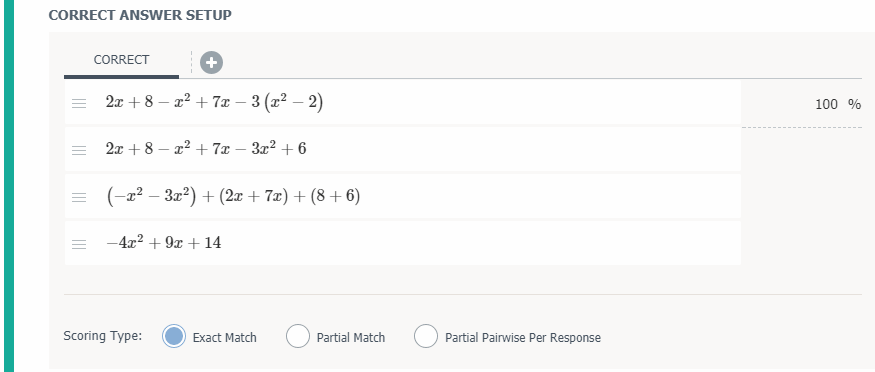
Haga clic en el botón + en la parte superior del área Configuración de respuestas correctas para permitir un orden adicional que sea, al menos, parcialmente correcto.
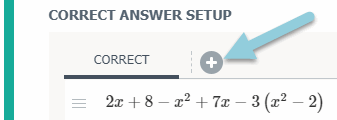
Haga clic en el campo de porcentaje situado a la derecha de la respuesta adicional para determinar si se otorga un crédito parcial por la respuesta alternativa y establecer el porcentaje de puntos posibles que los alumnos pueden recibir por esta respuesta.

Si crea una pestaña adicional de Respuesta correcta, la fórmula para puntuar la pregunta será la misma, pero se utilizará el campo de porcentaje modificado en el cálculo de puntos obtenidos:
(Valor en el campo de porcentaje / cantidad de espacios) * (cantidad de espacios completados correctamente)
Tipo de puntuación
Luego de establecer el orden correcto, elija el Tipo de puntuación para la pregunta.

Coincidencia exacta
Seleccione Coincidencia exacta para exigir que el alumno ordene correctamente las opciones. Por medio de esta opción, se otorga el 100% de los puntos posibles si todos los elementos se ordenaron correctamente y no se otorgan puntos si uno o más elementos no se encuentran en el orden secuencial correcto.
Crédito parcial
Seleccione Coincidencia parcial para otorgar puntos según la cantidad de “espacios” que los alumnos completaron correctamente en la lista ordenada. Si el tipo de puntuación elegido es Coincidencia parcial, la fórmula que se utilizará para puntuar la pregunta es la siguiente:
(Valor en el campo de porcentaje / cantidad de espacios) * (cantidad de espacios completados correctamente) = Valor de coincidencia parcial
Notas:
El Valor de coincidencia parcial no representa la cantidad de puntos que recibirá la respuesta, sino el porcentaje del total de puntos posibles.
El valor del campo de porcentaje siempre se toma de la configuración de la pestaña Correctas (100 %), y no de otras opciones de respuestas correctas Alternativas.
Por ejemplo: si hay cuatro espacios en blanco, y un alumno completa dos espacios correctamente y dos espacios incorrectamente, el valor obtenido mediante la fórmula sería de 50. (100 por ciento / 4 espacios) * (2 espacios completados correctamente) = 50 (%). Si la pregunta vale 10 puntos, el alumno recibiría 5 puntos (el 50 % de 10 es 5).
Comparación parcial por pares en cada respuesta
Seleccione Comparación parcial por pares en cada respuesta si desea que la puntuación se determine mediante la comparación de las opciones en pares. Si el tipo de puntuación elegido es Comparación parcial por pares en cada respuesta, un algoritmo fijo evaluará todas las respuestas posibles y otorgará puntos para cada respuesta posible según el grado de semejanza que exista con la respuesta correcta. Este cálculo se basa en la posición de cada opción en relación con las demás opciones.
Por ejemplo, si la respuesta correcta es la siguiente y se seleccionó Comparación parcial por pares en cada respuesta:
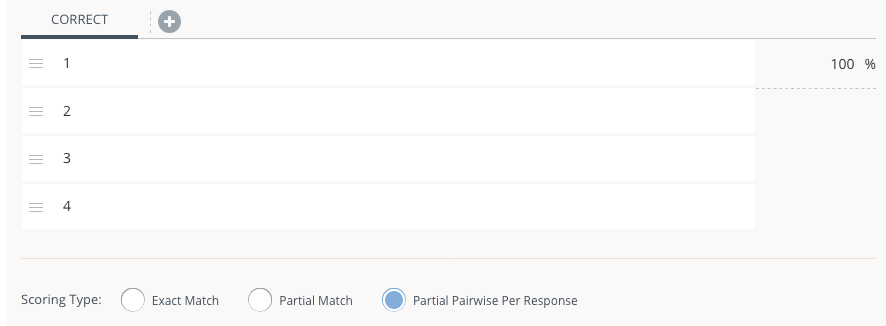
La siguiente respuesta incorrecta no recibiría puntos debido a que ninguna de las opciones se encuentra en una posición relativa correcta:
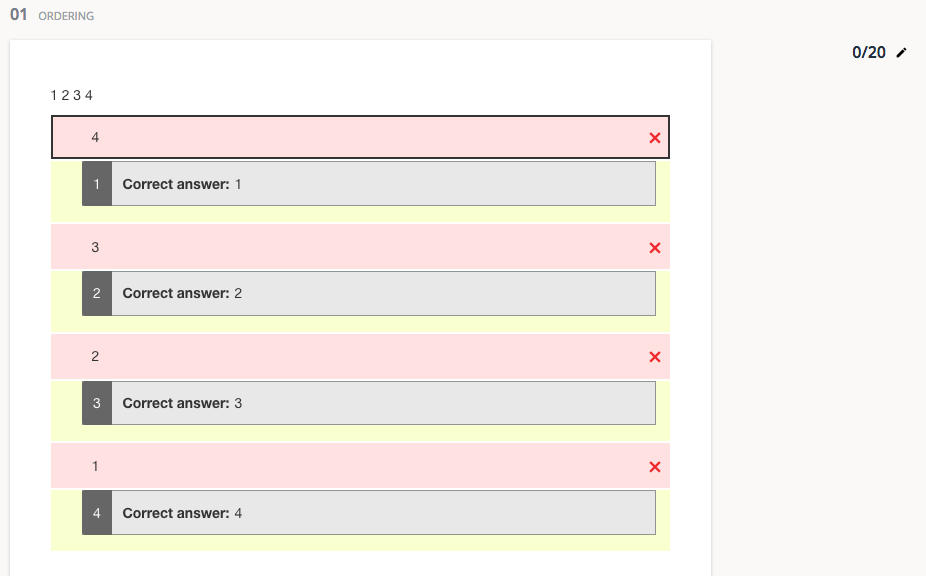
No obstante, si algunas opciones se encuentran en una posición correcta respecto a las demás, la respuesta recibirá crédito parcial aun si las opciones no se encuentran en los espacios correctos:
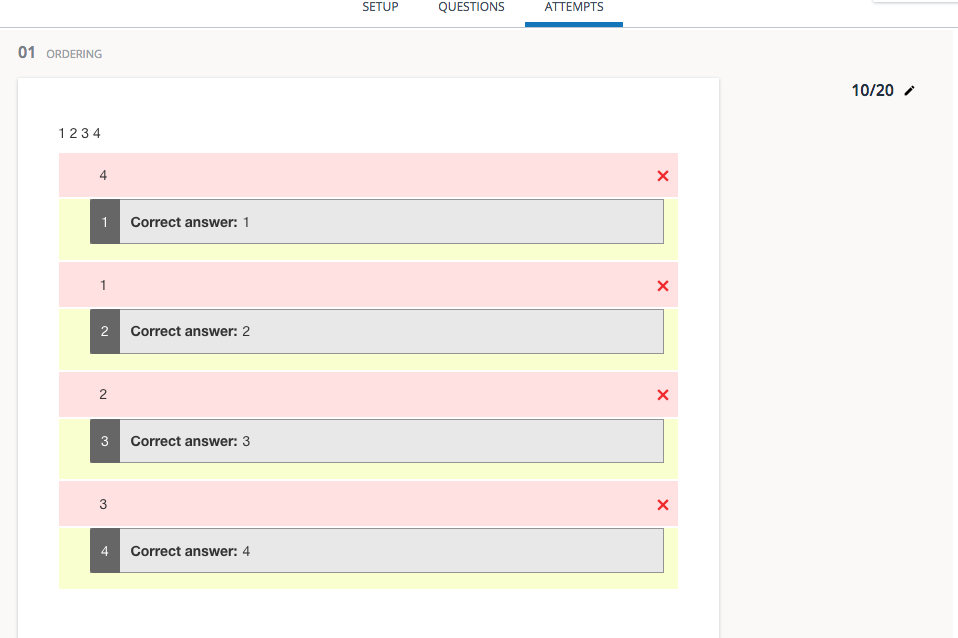
Las respuestas que incluyan algunas opciones en los espacios correctos se ponderarán de manera más favorable:
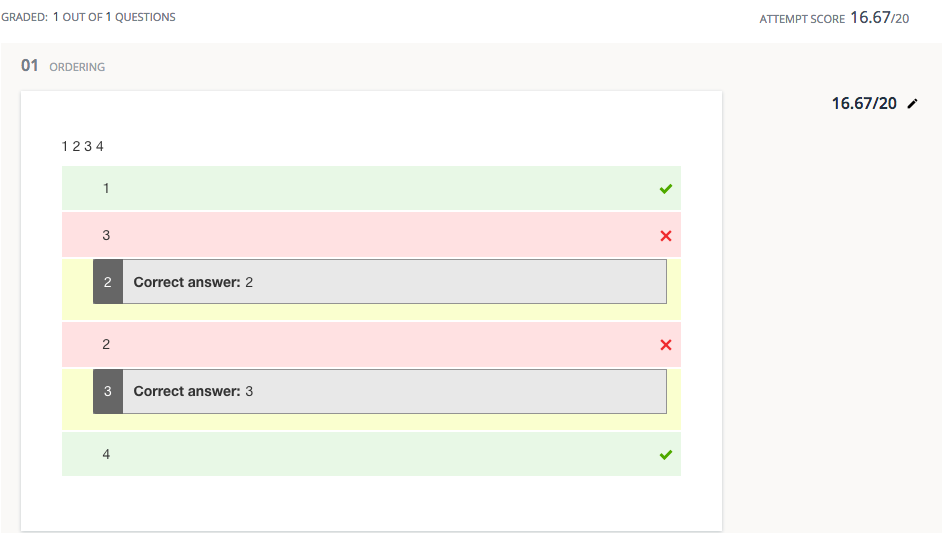
Nota: Si se elige Coincidencia parcial, solo se otorgarán puntos si la opción se encuentra en el espacio correcto, mientras que si se elige Comparación parcial por pares en cada respuesta, se otorgarán puntos si una opción se encuentra en una posición correcta respecto a las demás opciones.
Opciones de configuración adicionales
Seleccione un Diseño en el menú desplegable para determinar cómo se mostrarán las opciones para los alumnos.
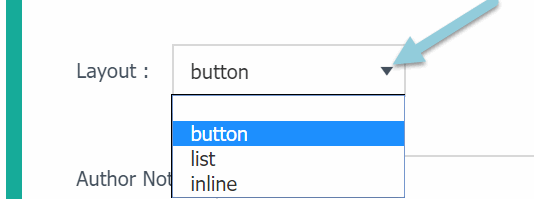
Ejemplos de diseños:
Botón
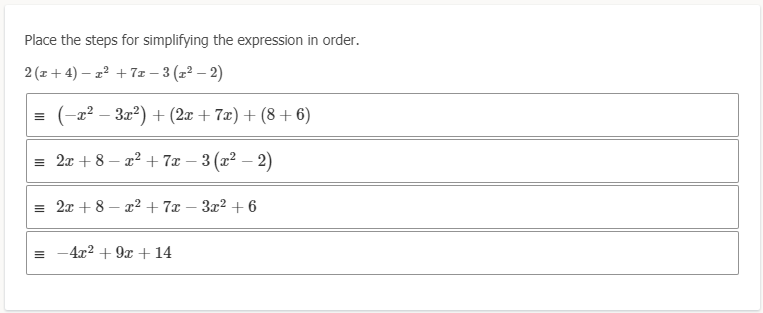
Lista
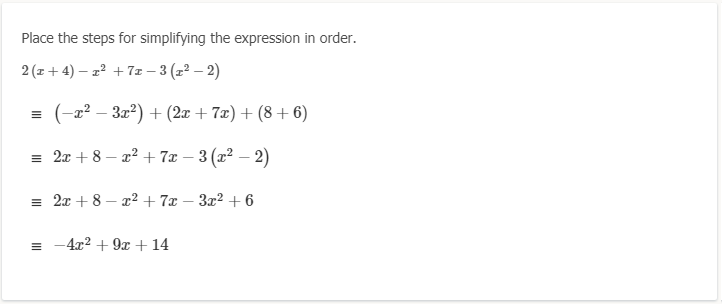
En línea

Notas de autor
Introduzca notas de autor para explicar los motivos por los cuales ciertas elecciones son incorrectas, o bien los motivos por los que eligió designar cierto porcentaje de puntos posibles a las respuestas alternativas. Podrá ver este campo si tiene permiso para editar una pregunta. Esta información no se mostrará a los alumnos.

Alinear objetivos de aprendizaje
Haga clic en Objetivos de aprendizaje para abrir la ventana del navegador de Objetivos de aprendizaje.

Haga clic en Explorar/Buscar para encontrar y agregar objetivos específicos.
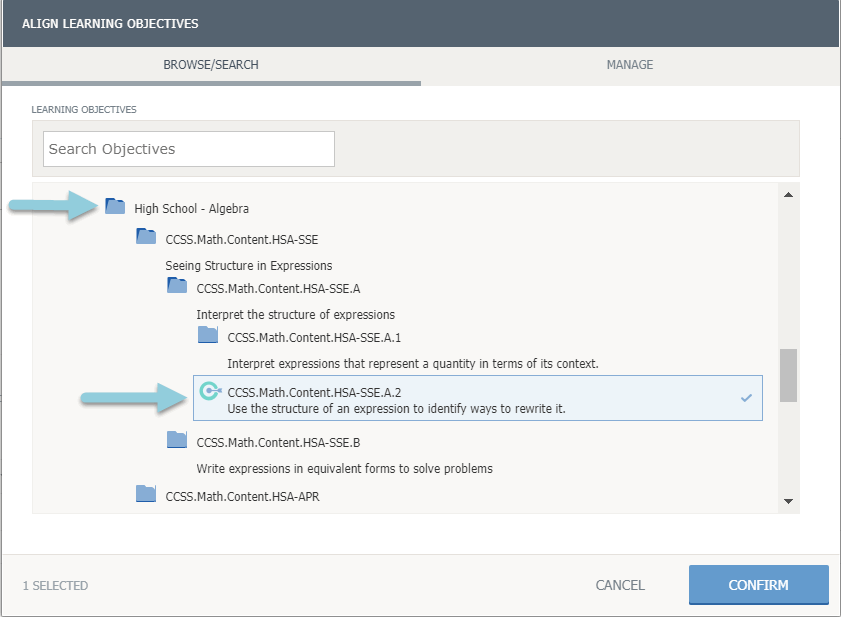
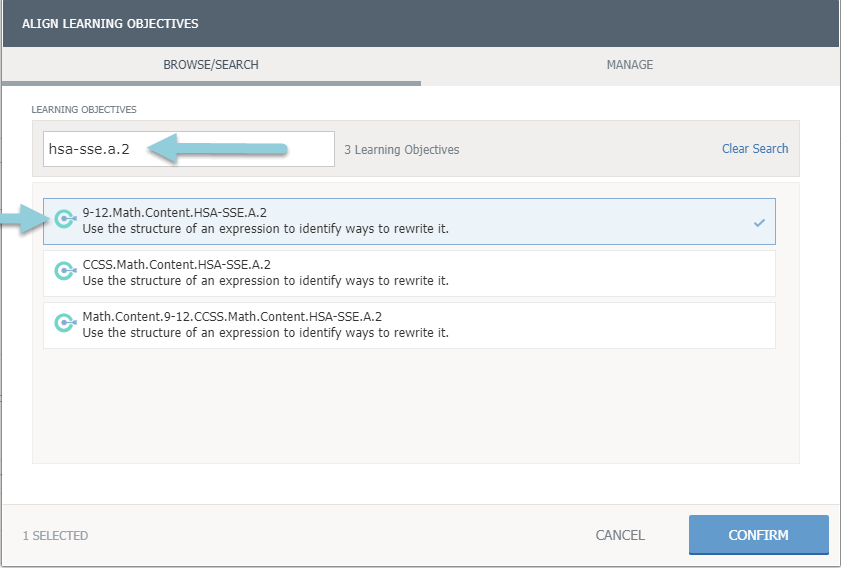
Haga clic en Administrar para encontrar objetivos ya alineados a la pregunta.
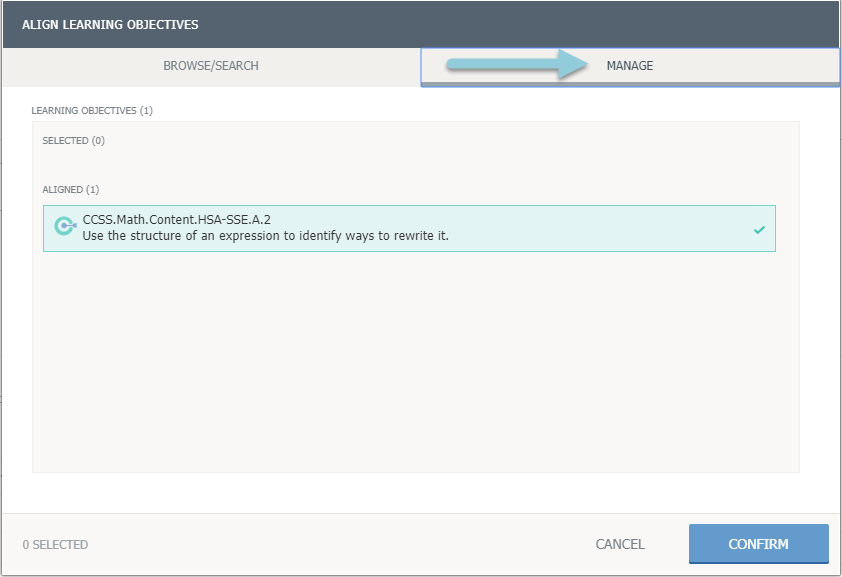
Haga clic en Confirmar para guardar los objetivos de aprendizaje.
Vista previa y edición de pregunta
Si quiere saber cómo visualizará la pregunta el alumno que realiza la evaluación, haga clic en Vista previa de la pregunta.
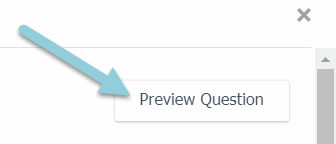
Para salir de la pantalla de vista previa y regresar al editor de preguntas, haga clic en Editar pregunta.
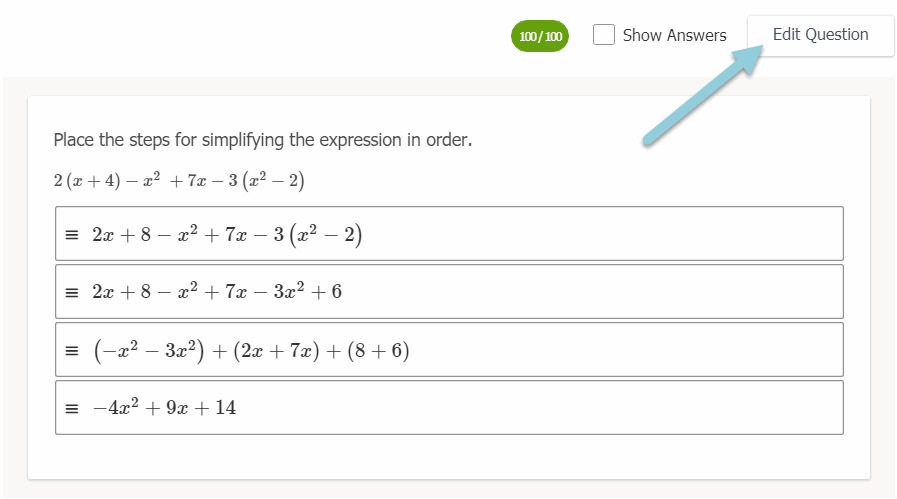
Luego de editar la pregunta, haga clic en Guardar.
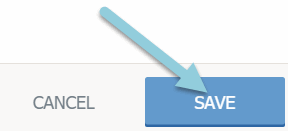
Tutorial en video
Consulte este video para obtener información sobre los conceptos básicos para crear preguntas de orden .
